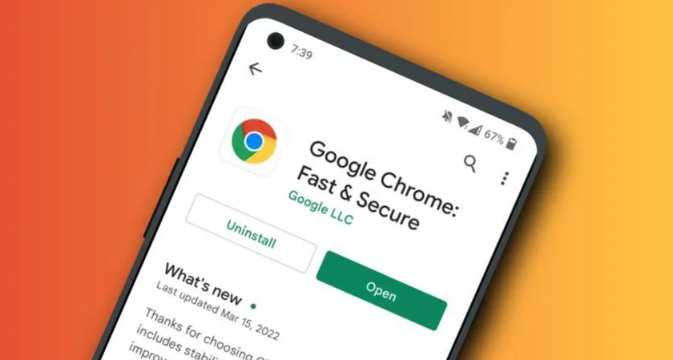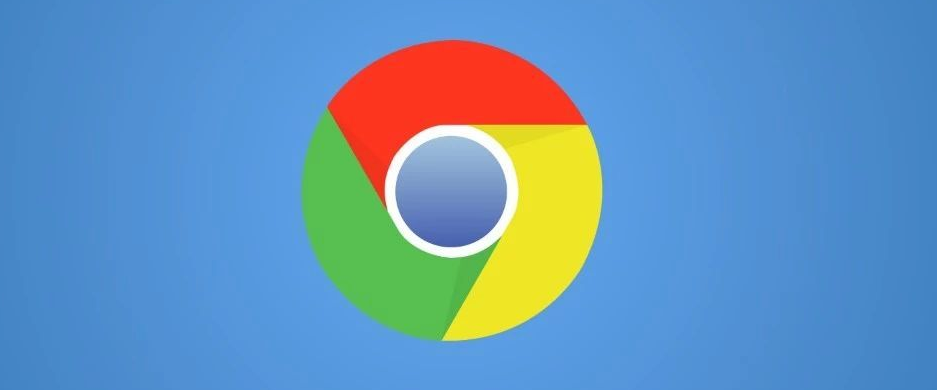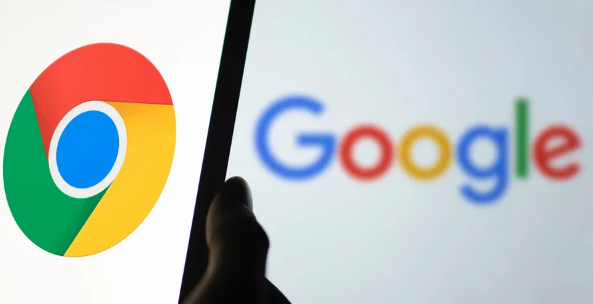Google浏览器下载任务恢复优先策略
发布时间:2025-06-30
来源:谷歌浏览器官网

首先,检查下载任务状态。当下载任务中断后,打开Google浏览器,点击右上角的三个点,选择“下载内容”选项,或者直接按Ctrl+J(Windows系统)/Command+J(Mac系统)快捷键打开下载列表。在下载列表中,查看之前中断的下载任务,确认其状态,如是否显示为“暂停”“失败”等。如果任务处于“暂停”状态,可直接点击“继续”按钮尝试恢复下载,此时浏览器会尝试重新连接服务器,获取文件数据。
其次,调整网络连接。若下载任务因网络问题中断,需优化网络环境。对于无线网络,靠近路由器以确保信号强度;有线网络则检查网线是否插好。还可尝试重启路由器,待网络重新稳定后,再次尝试恢复下载任务。在公司或学校等局域网环境,若存在网络限制,可联系网络管理员,了解是否有针对下载的限制政策,如有,可在其允许范围内调整下载设置或申请临时解除限制,保障下载任务能顺利恢复并优先进行。
然后,利用下载管理工具。如果安装了第三方下载管理软件,如IDM(Internet Download Manager)等,可在软件中找到对应的下载任务。这些软件通常有更强大的下载恢复功能,可设置任务优先级。在IDM中,找到中断的任务,右键点击,选择“恢复下载”或将其优先级设置为“高”,这样软件会优先分配网络资源给该任务,提高下载速度和恢复成功率。同时,部分下载管理工具支持多线程下载,可进一步加快下载进程,让中断的任务更快完成下载。
接着,清除浏览器缓存。有时浏览器缓存中的错误数据可能导致下载任务无法正常恢复。点击浏览器右上角的三个点,选择“更多工具”,再点击“清除浏览数据”。在弹出的窗口中,勾选“缓存图像和文件”选项,点击“清除数据”按钮。清除缓存后,浏览器状态刷新,重新尝试恢复下载任务,可能会解决因缓存问题导致的下载故障,使任务能够顺利恢复并优先下载。
最后,检查存储设备空间。确保保存下载文件的磁盘分区有足够的空间。如果空间不足,浏览器可能无法继续下载任务。可删除一些不必要的文件或程序,释放磁盘空间。在下载任务恢复过程中,浏览器会检测存储设备空间,若空间充足,会优先处理恢复的下载任务,将文件数据准确写入指定位置,保证下载任务顺利完成。通过以上方法,可实现Google浏览器下载任务恢复优先策略。